タスクマネージャーからスタートアップアプリを無効にする
- OneNote の起動プロセスはシステムの再起動時に開始されることが多く、PC がフリーズしたり突然クラッシュしたりすることがあります。
- タスク マネージャーから OneNote の起動プロセスを無効にして、重要なシステム リソースが消費されるのを防ぐことができます。

OneNote は、情報を迅速に収集し、メモを作成できる強力で柔軟なリソースです。
ただし、OneNote アプリはシステムの再起動時に自動的に起動し、重要なプログラムに必要な貴重なシステム リソースを消費するため、Windows ユーザーを非常に悩ませています。
OneNote が他のプログラムに干渉したり、自動的に読み込まれたりしたくない場合は、このガイドで説明するさまざまな方法で OneNote プログラムの起動プロセスを無効にすることができます。
起動時に OneNote を無効にするにはどうすればよいですか?
1. タスク マネージャーから OneNote を無効にする
- 右クリックして、 ウィンドウズ タスクバーのアイコンをクリックして選択します タスクマネージャー から クイックリンク メニュー。
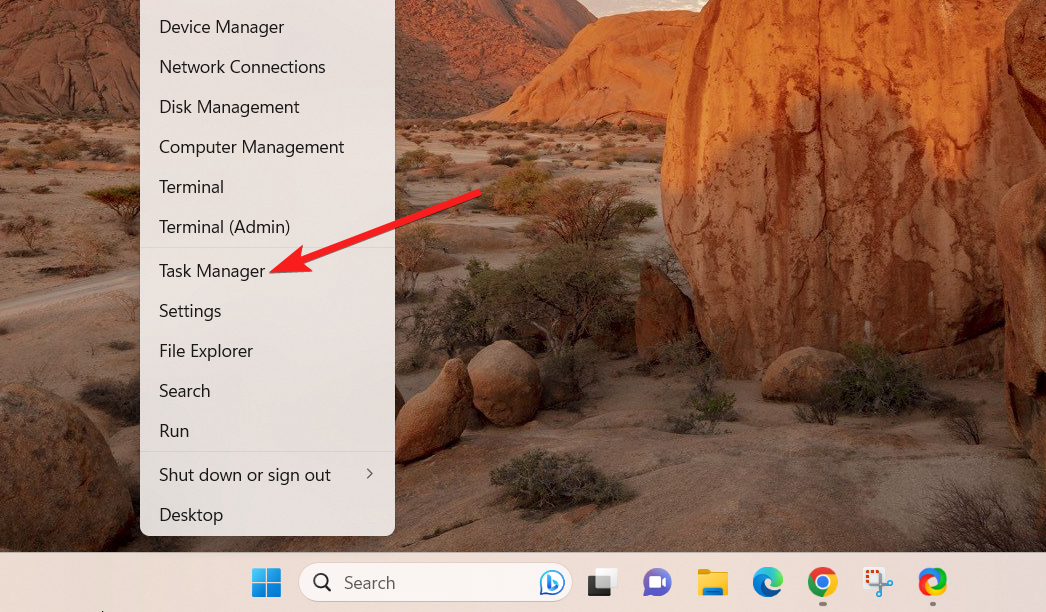
- に切り替えます 起動 タブの タスクマネージャー 窓。
- を選択 OneNote ツールに送信 処理して、 無効にする 右下にあるボタン。
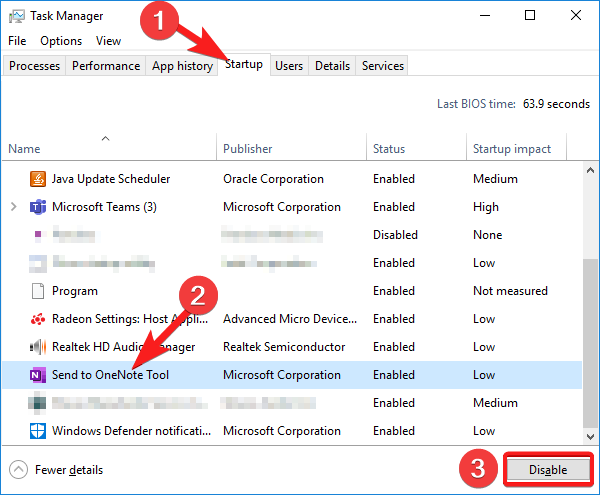
- タスク マネージャーを終了し、Windows PC を再起動して変更を適用します。
タスク マネージャー ウィンドウから OneNote を無効にして、起動時に OneNote が自動的に起動しないようにすることができます。
2. スタートアップ フォルダーから OneNote ショートカットを削除します。
- を起動します。 走る を使用したダイアログ ボックス ウィンドウズ + R ショートカット。
- スタートアップで次のコマンドを入力し、 OK に直接アクセスするためのキー 起動 ユーザーアカウントのフォルダー。
シェル: 起動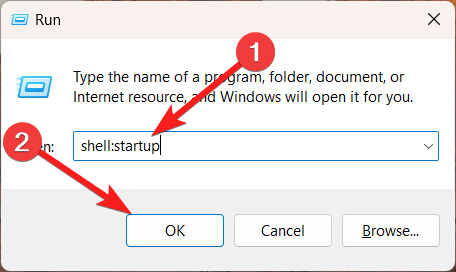
- を見つけて右クリックします。 OneNote に送信する ショートカットのリストでショートカットを選択し、 ごみ コンテキストメニューのアイコン。
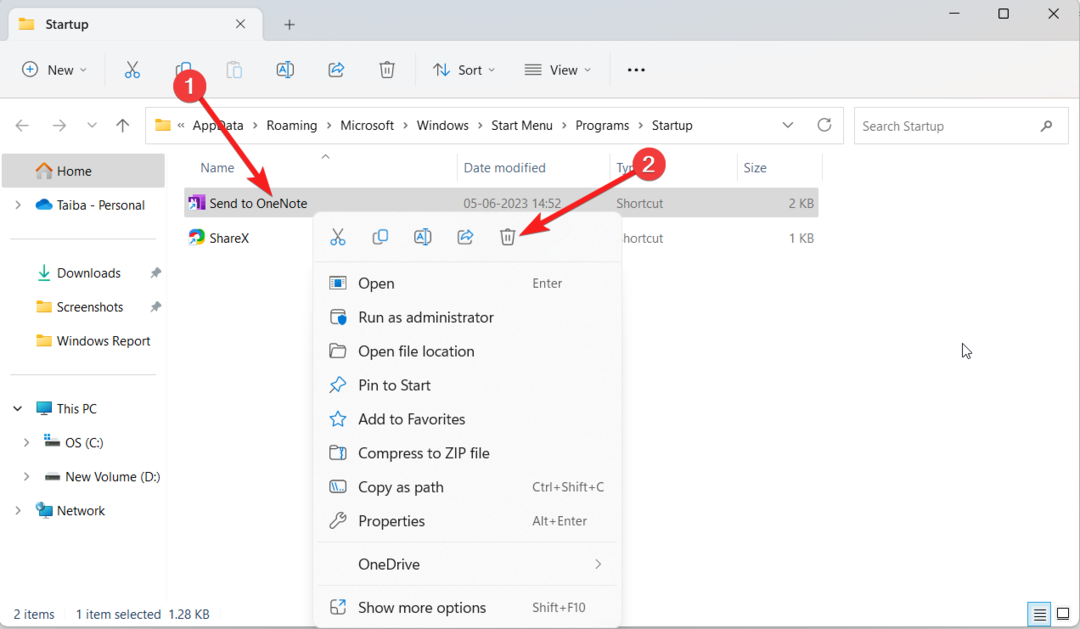
- ここで Windows PC を再起動して変更を適用すると、起動時に OneNote が自動的に起動しなくなります。
現在ログインしているユーザー アカウントのスタートアップ フォルダーから OneNote ショートカットを削除すると、起動時に OneNote が無効になります。
- Android スマートフォンを使用して Windows 11 ブート可能 USB を作成する
- ランタイム エラー 57121: アプリケーション定義またはオブジェクト定義 [修正]
3. OneNote を通知領域から削除する
- クリック 上 Windows PC の右下にある矢印アイコンをクリックすると、システム トレイが表示されます。
- 右クリックして、 OneNote あなたのアイコン システムトレイ そして選択してください OneNote を開く オプション。
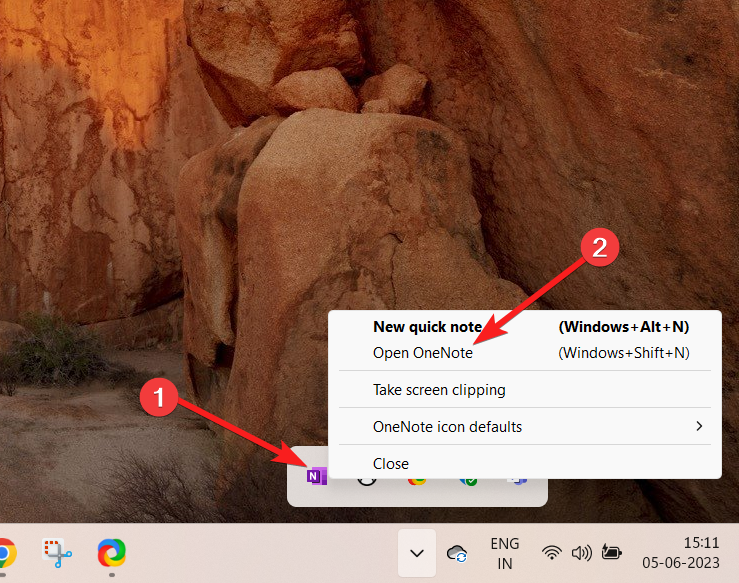
- クリック ファイル の上部のリボンにあるオプション OneNote アプリ。
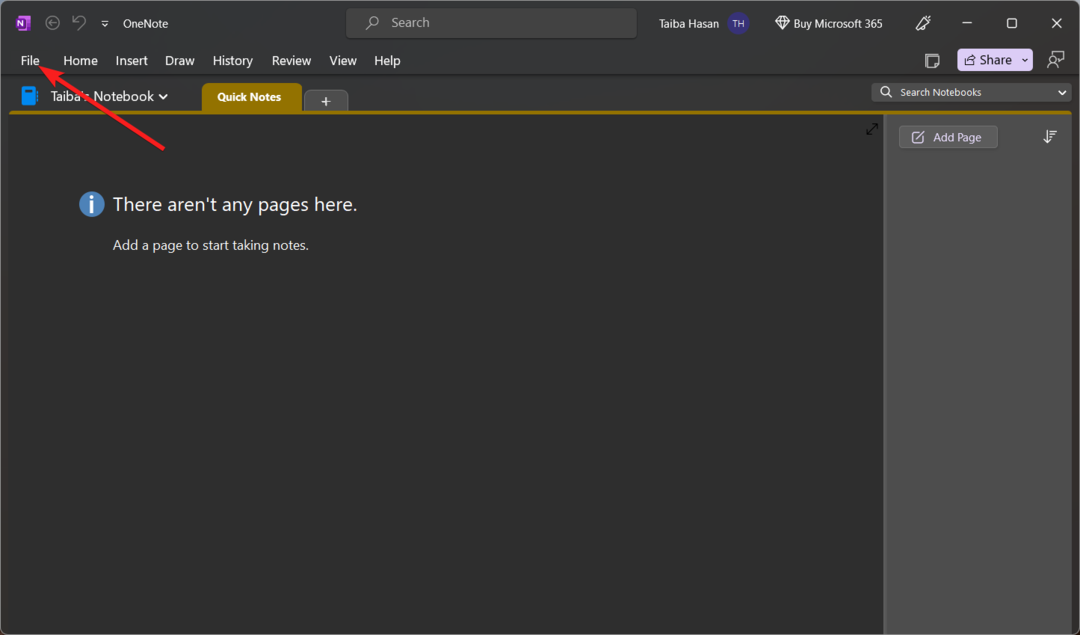
- 選択する オプション 左側のサイドバーの下部にあります。
- 次に、に切り替えます。 画面 の左側のメニューバーにあるオプション OneNote のオプション ウィンドウをクリックして、ボックスのチェックを外します タスクバーの通知領域に OneNote アイコンを配置します。 オプションは右側のセクションにあります。

- プレス OK をクリックして変更を保存します。
通知領域から OneNote アイコンを削除すると、Windows コンピューターを再起動するたびにツールが表示されなくなります。
4. Microsoft Officeを修復する
- PC が安定したインターネット接続にアクセスできることを確認してください。
- を起動します。 設定 を使用するアプリ ウィンドウズ + 私 ショートカットキーの組み合わせ。
- に切り替えます アプリ 左側のサイドバーから設定を選択し、 インストールされているアプリ 右セクションから。
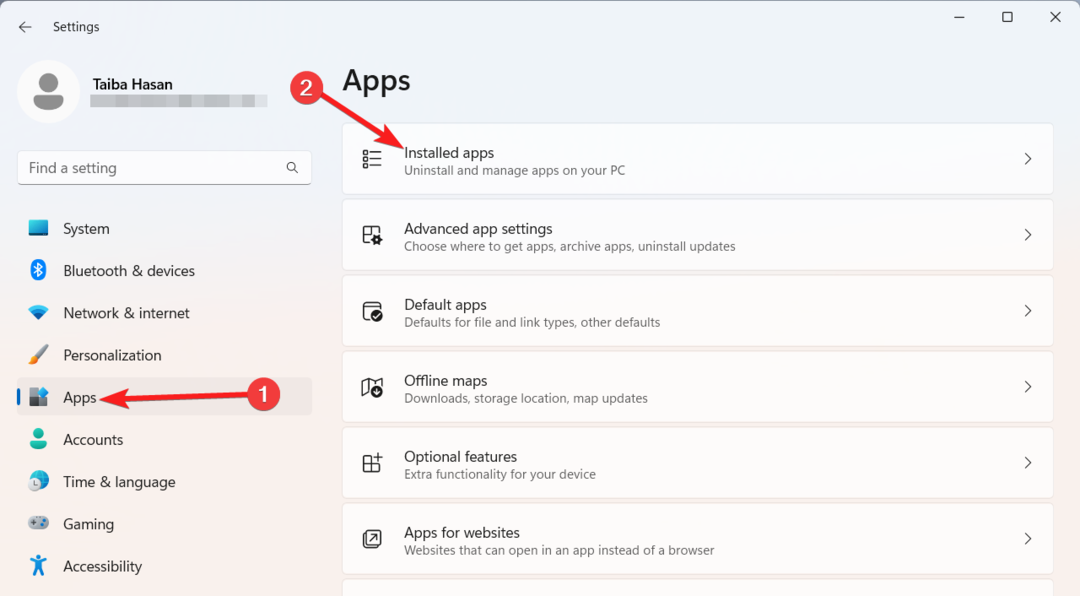
- インストールされているアプリを下にスクロールして探します マイクロソフト 365 アプリ。
- クリック メニュー 横にあるアイコン (3 つの点) を選択し、 変更 サブメニューからオプションを選択します。
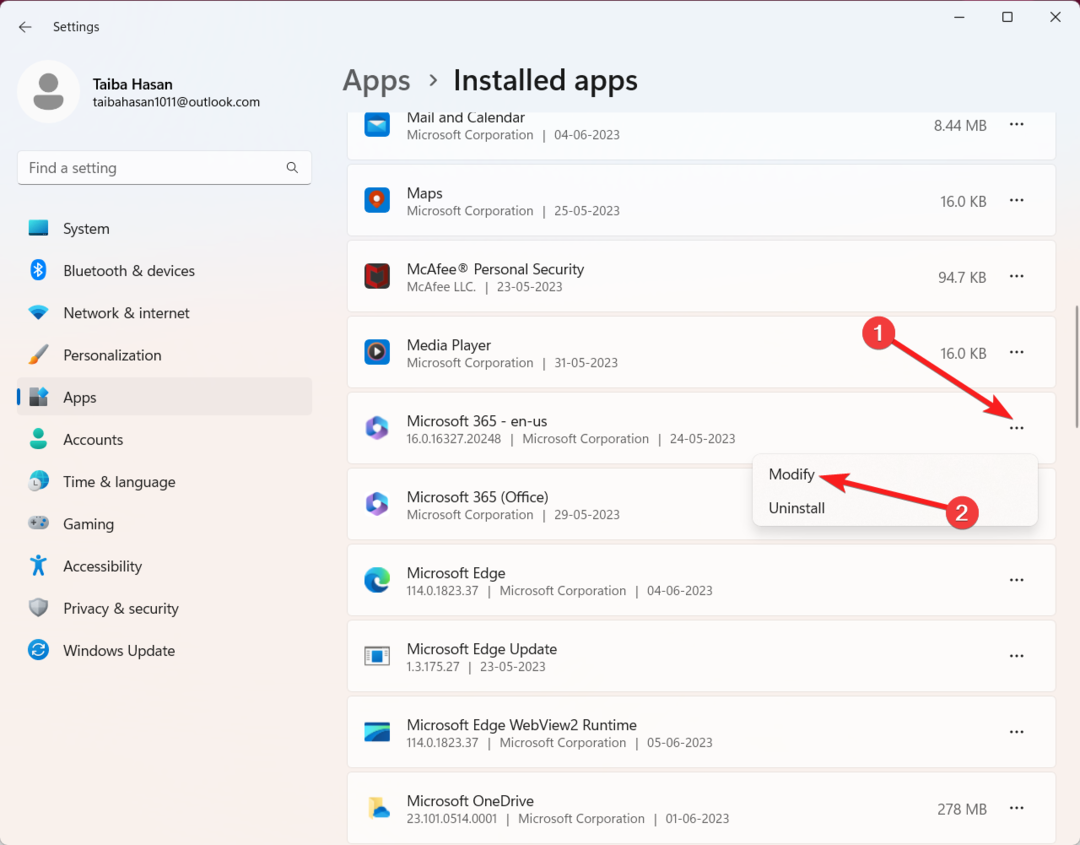
- プレス はい で ユーザーアクションコントロール 表示されるパネル。
- 表示される次のウィンドウで、 オンライン修理 オプションを選択して、 修理 ボタンは右のボタンにあります。
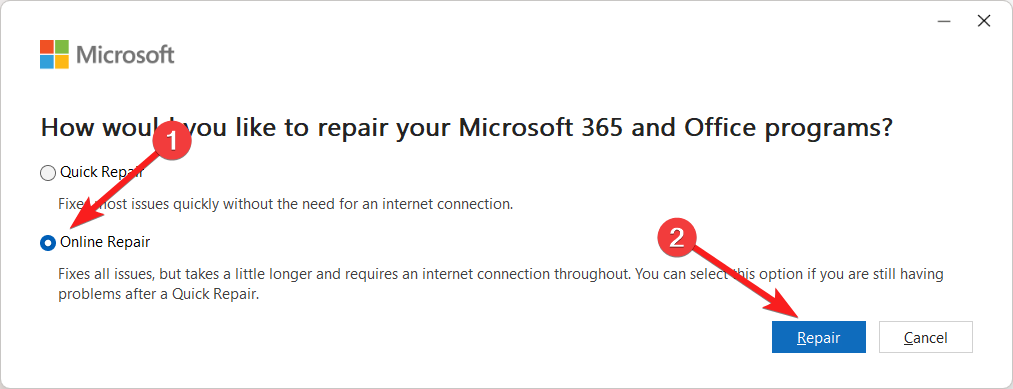
- オンライン修復プロセスが完了するまで辛抱強く待ちます。 完了したら、Windows PC を再起動すると、起動時に OneNote が表示されなくなります。
OneNote アプリの自動起動を無効にしても OneNote が引き続き表示される場合は、Microsoft Office スイートに問題がある可能性があります。 Microsoft Office のオンライン修復を実行すると、根本的な問題が解決されるはずです。
このガイドにはそれがすべて記載されています。 これらのメソッドを指定された順序で実装すると、再起動時に OneNote が自動的に起動しないようにできます。
出発する前に修正しておくとよいかもしれません OneNote アプリが応答せず、繰り返しクラッシュする場合 どこからともなく。
起動時に OneNote を無効にするためにさらにサポートが必要な場合は、お気軽に以下のメッセージをお送りください。


